py2exe使用方法详解
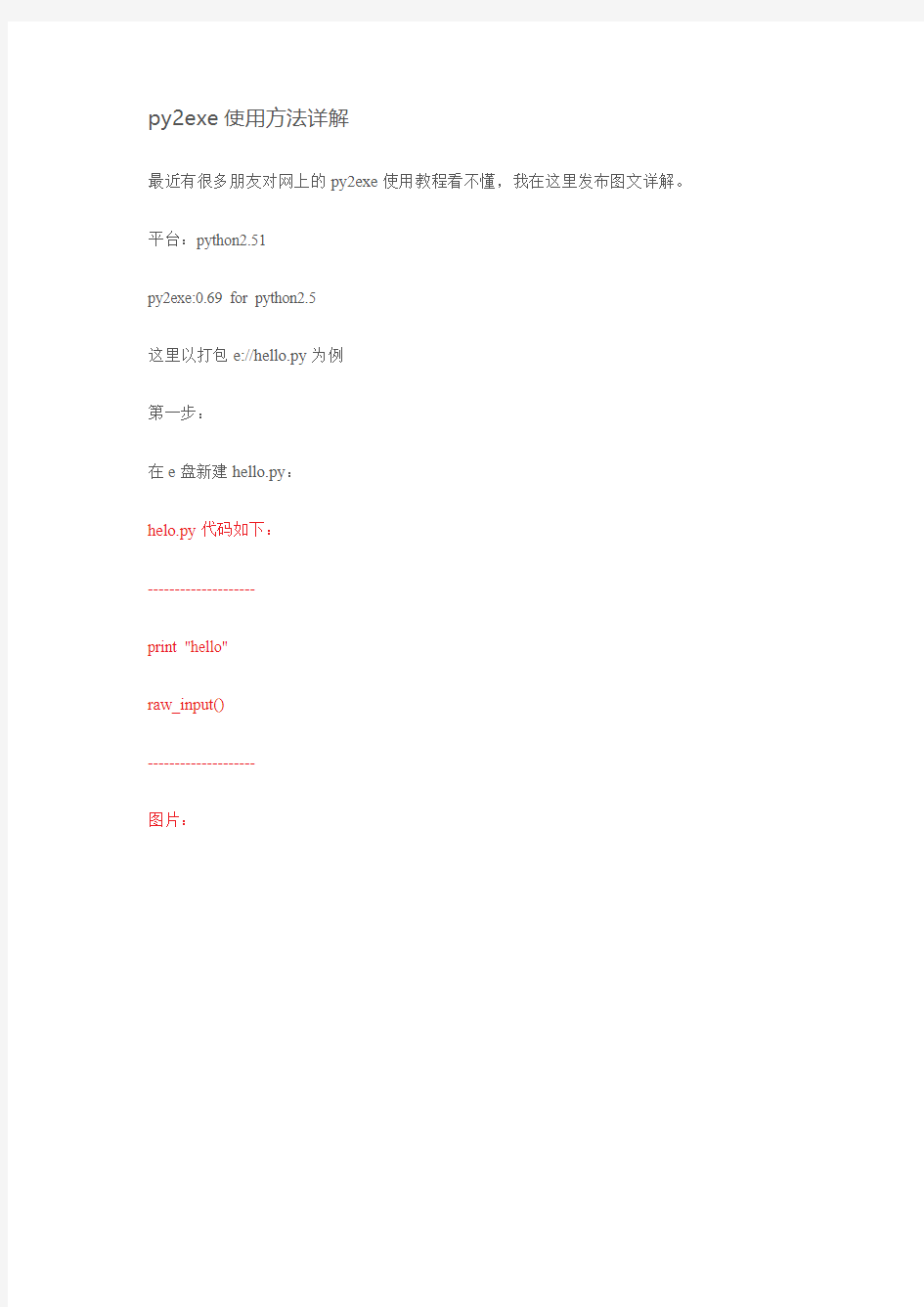
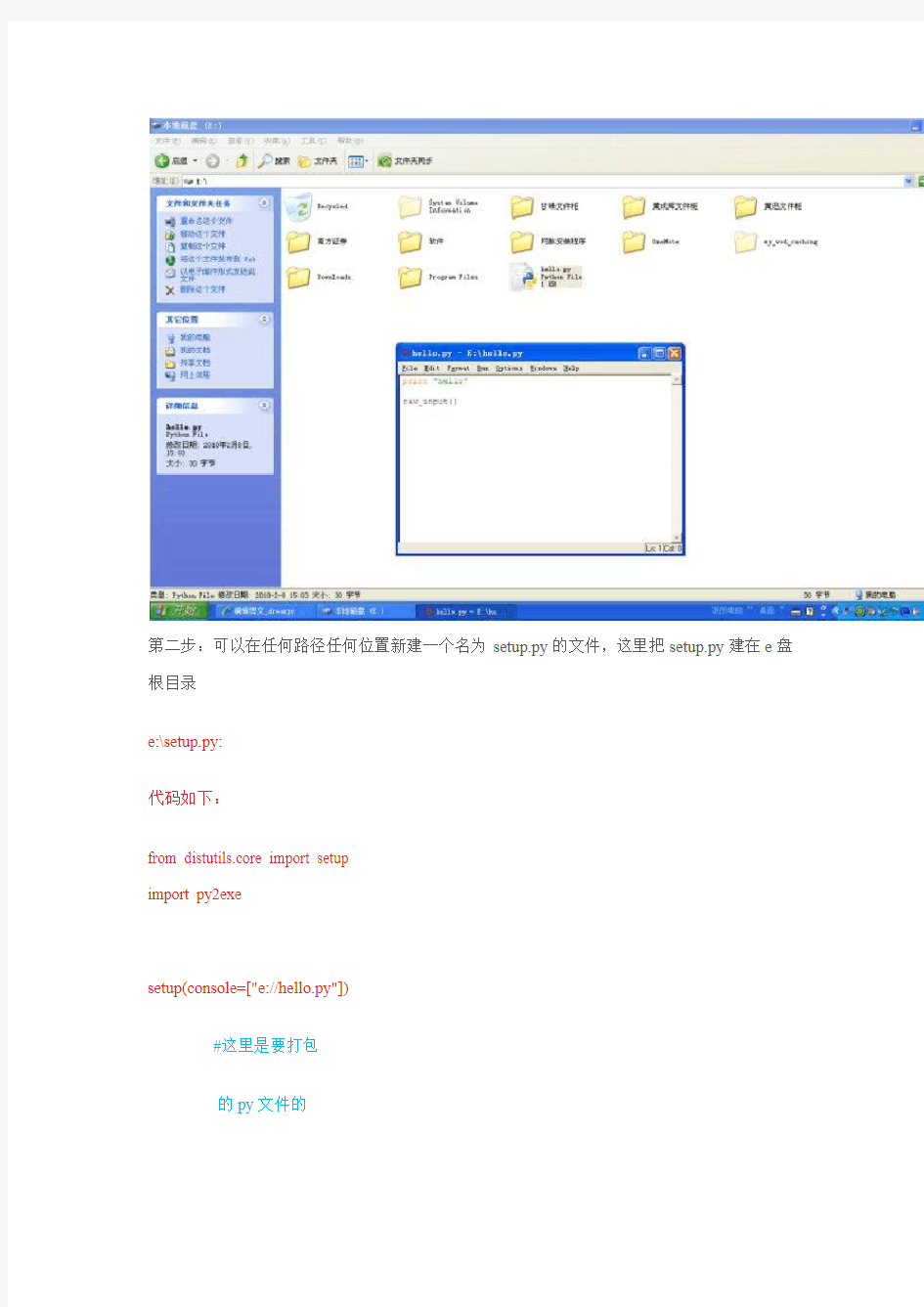
py2exe使用方法详解
最近有很多朋友对网上的py2exe使用教程看不懂,我在这里发布图文详解。平台:python2.51
py2exe:0.69 for python2.5
这里以打包e://hello.py为例
第一步:
在e盘新建hello.py:
helo.py代码如下:
--------------------
print "hello"
raw_input()
--------------------
图片:
第二步:可以在任何路径任何位置新建一个名为setup.py的文件,这里把setup.py建在e盘根目录
e:\setup.py:
代码如下:
from distutils.core import setup
import py2exe
setup(console=["e://hello.py"])
#这里是要打包
的py文件的
路径。
第三步:
打开命令提示符(cmd)。注意:不是python解析器,看到网上很多人都把其理解为python 解析器,注意:python解析器!!!是cmd
然后切换到你的python25目录,这里我的python25目录为d:\python25
然后在cmd下输入:
python e:\setup.py py2exe
注:e:\setup.py是你的setup.py位置(此位置可自行替换)
然后按Enter继续,看见一大堆输出信息。
搞定!现在去d:\python25目录看看是否生成了名为dist 的文件夹
进入文件夹dist,点击helo.exe就可以运行你打包的程序了。
而dist文件夹就是你打包好的程序文件夹,记住,发布的时候要把里面的所有文件都一同发布!!!
运行结果:
如果你要打包*.pyw文件,只要把setup.py里的console改成windows即可
如果还不懂,可以试试这个图形化打包的软件:点击这里查看。再不懂可以留言问我!
py2exe是一种python发布工具,可以用来将 python 脚本转换成 windows 下的可执行程序,而且不需要安装 python 环境便可运行。
py2exe 现在可以用来创建使用了 wxPython, Tkinter, Pmw, PyGTK, pygame, win32com client 以及 server 等模块的程序。
要使用py2exe编译工具,首先要安装。python自身不带这个功能。
关于py2exe的基本用法:
1、首先需要我们自己手写一个setup.py程序,内容为:
from distutils.croe import setup ''' distutils 是python 内建的模块。这里从distutils里导入setup方法。'''
import py2exe ''' 导入py2exe模块'''
setup(console=['myprogram.py']) '''console后面跟的是一个列表。此处的myprogram.py是你要编译的.py程序
这里我使用了console这个参数,它表示的是程序运行在命令提示符下,也就是DOS窗口里。
或者说是CMD.exe里。如果你的python里使用了图形组建,即:GUI,那么就要把console 改成 windows。'''
把上面这段代码保存后,我们切换到cmd.exe里,运行下面的命令:
python setup.py py2exe
就会出现编译过程,最后会生成两个文件夹:build 和dist ,其中dist目录里面存放的是你编译好的可执行文件myprogram.exe,此时,你就可以直接运行这个生成的.exe文件了。另一个build目录是临时文件可以删除。当你在其他没有python环境的系统上运行必要的文件:
*.pyd,
library.zip,
MSVCR71.dll
python*.dll
这几个文件是必须要和生成的.exe 文件放在一起。
以上是最基本的编译方法。
不过在我测试的时候出现了问题。
我用pyqt4写了一个最简单的小程序,功能就是显示一个窗口。文件名称是window.py 代码如下:
#!/usr/bin/python
#filename:window.py
import sys
from PyQt4 import QtCore,QtGui
class Mywindow(QtGui.QMainWindow):
def __init__(self):
QtGui.QMainWindow.__init__(self)
self.setWindowTitle('my first pyqt window')
self.resize(300,200)
app=QtGui.QApplication(sys.argv)
mywindow=Mywindow()
mywindow.show()
app.exec_()
用来编译的setup.py代码如下:
#!/usr/bin/python
#filename:setup.py
from distutils.core import setup
import py2exe
setup(windows=["window.py"])
整个编译过程都很顺利,可是当我运行编译好的window.exe文件的时候,出现了错误提示:
Traceback (most recent call last):
File "window.py", line 5, in
File "PyQt4\QtCore.pyc", line 12, in
File "PyQt4\QtCore.pyc", line 10, in __load
ImportError: No module named sip
这让我很困惑,后来去搜索了一下得到如下解决方法:
#!/usr/bin/python
#filename:setup.py
from distutils.core import setup
import py2exe
setup(windows=[{"script":"myprogram.py"}],
options={"py2exe":{"includes":["sip"]}})
这样再次编译一下,程序可以正常运行,这其中的关键是在与setup这个函数可以带很多参数,我就是因为不了解setup所以出现了比较困惑的问题。
关于更多py2exe的使用方法和更多参数介绍,目前还没找到更详细的介绍,只在https://www.360docs.net/doc/7415969777.html,/里面找到了这一段:不过我觉得写算是比较详细的了。其中我做了些小小的改动。在此对作者表示歉意!
1. 打包文件最好要和你的主程序文件放在同一目录下.我曾经试着把打包文件放在上级目录,结果在搜索依赖库的时候遇到了很多麻烦.
2. 打包文件本身其实也是一个python的程序,虽然一般只有一个setup函数.此函数可以有
name,description,version,console,windows,options,data_files 等参数. 3. 要生成一个或多个命令行的exe,setup需要一个List型的名为console参数,指名源py文件.
4. 要生成一个或多个GUI的exe,setup需要一个List型的名为windows参数,指名源py文件.List的每项都可以有图标等选项, 就是icon_resources哪里,图标也是个Tuple的List,但是windows一般只会显示出第一个图标,所以一个就够了.
5. 如果你想用png文件直接当图标,那很可能会在生成exe的时候,引起python 崩溃,所以还是赶紧转成ico吧
6. 如果你和我一样,生成的GUI的exe文件,在执行的时候,报 ImportError: No module named cairo ,那最好在setup函数里加上options,里面有include cairo 的选项.
7. 如果你也有数据文件(比如glade文件,图片文件等),py2exe默认并不会帮你一起打包,你需要在setup函数中加传 data_files参数.data_files需要是一个List,每项可以是直接指向数据文件的字符串,也可以是一个Tuple;如果是前者,数据文件会直接在生成的dist目录下面,如果是后者,Tuple的第一个元素是目标目录,第二个元素是是个源文件名的List,效果是把所有的源文件存放在dist下的指定的目标目录下.(呃,好长好拗口…)
8. 在py2exe生成的环境中,__file__这个应用将失效,这个问题的解决方法可以参看https://www.360docs.net/doc/7415969777.html,/index.cgi/WhereAmI这里.个人觉得
Alternate Solution更加靠谱.
9. 好了,现在如果你已经写好了打包文件(win_packer.py),也对源代码进行了应有的修改,你就可以执行 python win_packer.py py2exe 来生成exe了,执行此命令会在当前目录下多出一个 dist 目录,你只要把dist目录复制出来,运行里面的exe,就可以了
10. 最后,如果你的GUI程序还是运行不了,你还需要手工将你的GTK+安装安装目录(默认是C:\GTK)下的etc和lib目录复制到dist目录。
py2exe用法
from:http://www.dev.idv.tw/mediawiki/index.php/Py2exe簡介
Description
py2exe是一個工具程式,可以將python程式轉換成為單一的執行檔案。在某些情況下使用者也許不想安裝整個python套件或是相關的檔
案。透過
py2exe可以將您的工具包裝成單一的執行檔,及數個相關檔案。使用者只要下載這幾個檔案就可以執行該程式了。因為py2exe會自動將該工具的或自動
搜尋您的python程式中所有用到的模組及檔案加以集中包裝至這數個檔案中。
關於py2exe的相關資訊可以在下面的網站中找到。
[url=https://www.360docs.net/doc/7415969777.html,/projects/py2exe/]https://www.360docs.net/doc/7415969777.html,/projects/py2exe/[/url] 且讓我用一個範例來說明。我寫了一個wxPython的程式。大家都知道wxPython就是python及wxWidgets的結合。對
於使用者來說,
要同時在他們的電腦中安裝python及wxPython,其實是個蠻沈重的負擔。所以我打算使用py2exe將我寫的工具包裝起來。我的程式總共有兩個
檔案分別是:HtmlConv.py及MainFrame.py。
此時,我們需要準備小小的python程式,透過這個程式來呼叫py2exe包裝我們的程式。我們將這個程式取名為setup.py。其內容如下:
# setup.py
from distutils.core import setup
import py2exe
setup(windows=["HtmlConv.py"])
讓我們來看一下這個檔案的內容。首先,我們可以看到這個python程式引入了distutils這個模組,這個模組是python的標準模
組之一。py2exe其實算是他的擴充模組之一,所以需要載入這個模組中的setup部分。然後,再引入py2exe這個模組。
因為我們的程式很簡單,所以只需要簡單的呼叫setup
function。並且在在參數中指定您的主要程式的檔名。您或許會懷疑,我們怎麼不用指定MainFrame.py 這個檔案呢?因為
MainFrame.py是被HtmlConv.py這個檔案所import的,py2exe在處理HtmlConv.py時,就會處理到
MainFrame.py了。有了這三個檔案後,我們需要透過command的方式呼叫python來執行我們的setup.py程式。指令如下:
python.exe setup.py py2exe
您也可以透過下面的命令來瞭解py2exe提供了哪些command line參數:
python.exe setup.py py2exe --help
接著,您會看到有些訊息跑出來,如果都沒有錯誤出現,您會看到出現了兩個新的目錄名為build以及dist。其中build是py2exe再製作過程中的一個暫存目錄。您可以不予理會。而dist目錄中就是您要的東西了。我們的範例中dist目錄產生了下面這些檔案:
HtmlConv.exe
library.zip
python23.dll
w9xpopen.exe
wxc.pyd
xmsw24uh.dll
使用者只需要將這幾個檔案拷貝回去執行HtmlConv.exe就可以執行我們的工具程式。這對於使用者來說,無疑是非常方便的。
現在讓我們重新看看setup.py這個檔案的內容。因為我的工具程式是視窗介面的,不需要出現console 視窗。因此,我透過指定
windows=["HtmlConv.py"] 的方式來指定主要檔案。如果您的程式是屬於console介面的,您就應該使用
console=["xxx.py"] 的方式來指定您的程式。此外,py2exe也支援Windows
Service及COM元件類型的程式。分別使用下面的方式指定之:
service=["MyService"]
或
com_server=["win32com.server.interp"]
py2exe其實是透過python的modulefinder來找到所需的module,再將他們包裝在一起。您在dist 目錄中所看到的
library.zip就是這些module的壓縮檔。不過,也正因為如此,如果是一些您程式中所需要的資料檔,如圖片,音效等等。py2exe並沒有辦
法幫您自動包裝起來。不過,您還是可以透過手動的方式在setup.py中指定setup
function的參數來告訴py2exe您還有哪些檔案。假設我們原來程式有一個子目錄名為bmp,下面放了一些程式用到的圖形檔。另外,還有一個子目
錄名為wav,放了一些程式會用到的wav檔案。此時,我們的setup function參數應修改為如下:setup(windows=["HtmlConv.py"],
data_files=[("bmp",
["bmp/logo.bmp", "bmp/title.gif"]),
("wav",
glob.glob("sounds*.wav"))])
data_files這個參數是一個list,list內的每個元素都是一個pair。pair的第一個元素是您所指定的檔案的目的地。第二個元素
是一個list,
列出了那些檔案的來源。且讓我們仔細看看上面的範例。第一組pair,告訴py2exe在dist目錄下面另外建立一個bmp目錄,並且將原來bmp目錄
中的的logo.bmp及title.gif檔案複製到dist目錄中的bmp子目錄。如果您不希望建立子目錄,可以將目的目錄指定為空白字串。此時,
py2exe會將您指定的檔案複製到dist目錄下。
而第二組pair告訴py2exe在dist目錄中建立wav子目錄。然後將sounds目錄中的所有副檔名為wav 的檔案拷貝過去。由於我們用了
glob的弁遄C所以別忘了在setup.py中import glob模組。
預設的狀況下,製作出來的執行檔所使用的icon是windows下的預設icon。其實,您可以自己將他修改成其他的icon。首先您先要準備好一個
icon檔案。以上面的例子來說,我們準備一個名為HtmlConv.ico的檔案(檔名未必要與python程式相同)。接著,將上面的範例修改如下:
setup(windows=["HtmlConv.py", {"script":"HtmlConv.py", "icon_resources":[(1, "HtmlConv.ico")]}],
data_files=[("bmp",
["bmp/logo.bmp", "bmp/title.gif"]),
("wav",
glob.glob("sounds*.wav"))])
重新製作執行檔後,該執行檔就會是您所指定的icon囉。py2exe的使用對於會使用python的programmer來說,是非常簡單。而對於使用者而言,不用安裝不必要的東西就可以使用。
py2exe實在是非常值得推薦的工具。
另外一个比较好的例子:
from:https://www.360docs.net/doc/7415969777.html,/blog/cns!481a2ec4e1e2501d!682.entry
from distutils.core import setup
import py2exe
setup(
name = 'testGlade',
description = 'Some Test including Glade, Python and GTK in win32',
version = '1.0',
windows = [
{
'script': 'xxxxx.py',
'icon_resources': [(1, "your_program_icon_file.ico")],
}
],
options = {
'py2exe': {
'packages':'encodings',
'includes': 'cairo, pango, pangocairo, atk, gobject', # including the dynamic library
}
},
data_files=[
'xxxxx.glade', # xxxxx.glade is the project file made by Glade
'readme.txt'
]
)
下面是py2exe的help:
>>> help(py2exe)
Help on package py2exe:
NAME
py2exe - builds windows executables from Python scripts
FILE
c:\python25\lib\site-packages\py2exe\__init__.py
DESCRIPTION
New keywords for distutils' setup function specify what to build:
console
list of scripts to convert into console exes
windows
list of scripts to convert into gui exes
service
list of module names containing win32 service classes
com_server
list of module names containing com server classes
ctypes_com_server
list of module names containing com server classes
zipfile
name of shared zipfile to generate, may specify a subdirectory,
defaults to 'library.zip'
py2exe options, to be specified in the options keyword to the setup function :
unbuffered - if true, use unbuffered binary stdout and stderr
optimize - string or int (0, 1, or 2)
includes - list of module names to include
packages - list of packages to include with subpackages
ignores - list of modules to ignore if they are not found
excludes - list of module names to exclude
dll_excludes - list of dlls to exclude
dist_dir - directory where to build the final files
typelibs - list of gen_py generated typelibs to include (XXX more text n eeded)
Items in the console, windows, service or com_server list can also be
dictionaries to further customize the build process. The following
keys in the dictionary are recognized, most are optional:
modules (SERVICE, COM) - list of module names (required)
script (EXE) - list of python scripts (required)
dest_base - directory and basename for the executable
if a directory is contained, must be the same for all target
s
create_exe (COM) - boolean, if false, don't build a server exe
create_dll (COM) - boolean, if false, don't build a server dll
bitmap_resources - list of 2-tuples (id, pathname)
icon_resources - list of 2-tuples (id, pathname)
other_resources - list of 3-tuples (resource_type, id, datastring) PACKAGE CONTENTS
boot_com_servers
boot_common
boot_ctypes_com_server
boot_service
build_exe
mf
py2exe_util
resources (package)
CLASSES
distutils.dist.Distribution
Distribution
class Distribution(distutils.dist.Distribution)
| Methods defined here:
|
| __init__(self, attrs)
|
| ----------------------------------------------------------------------
| Methods inherited from distutils.dist.Distribution:
|
| announce(self, msg, level=1)
|
| dump_option_dicts(self, header=None, commands=None, indent='')
|
| finalize_options(self)
| Set final values for all the options on the Distribution
| instance, analogous to the .finalize_options() method of Command
| objects.
|
| find_config_files(self)
| Find as many configuration files as should be processed for this
| platform, and return a list of filenames in the order in which they
| should be parsed. The filenames returned are guaranteed to exist
| (modulo nasty race conditions).
|
| There are three possible config files: distutils.cfg in the
| Distutils installation directory (ie. where the top-level
| Distutils __inst__.py file lives), a file in the user's home
| directory named .pydistutils.cfg on Unix and pydistutils.cfg
| on Windows/Mac, and setup.cfg in the current directory.
|
| get_command_class(self, command)
| Return the class that implements the Distutils command named by
| 'command'. First we check the 'cmdclass' dictionary; if the
| command is mentioned there, we fetch the class object from the
| dictionary and return it. Otherwise we load the command module
| ("https://www.360docs.net/doc/7415969777.html,mand." + command) and fetch the command class from | the module. The loaded class is also stored in 'cmdclass'
| to speed future calls to 'get_command_class()'.
|
| Raises DistutilsModuleError if the expected module could not be
| found, or if that module does not define the expected class.
|
| get_command_list(self)
| Get a list of (command, description) tuples.
| The list is divided into "standard commands" (listed in
| https://www.360docs.net/doc/7415969777.html,mand.__all__) and "extra commands" (mentioned in
| self.cmdclass, but not a standard command). The descriptions come | from the command class attribute 'description'.
|
| get_command_obj(self, command, create=1)
| Return the command object for 'command'. Normally this object
| is cached on a previous call to 'get_command_obj()'; if no command | object for 'command' is in the cache, then we either create and
| return it (if 'create' is true) or return None.
|
| get_command_packages(self)
| Return a list of packages from which commands are loaded.
|
| get_option_dict(self, command)
| Get the option dictionary for a given command. If that
| command's option dictionary hasn't been created yet, then create it | and return the new dictionary; otherwise, return the existing
| option dictionary.
|
| handle_display_options(self, option_order)
| If there were any non-global "display-only" options
| (--help-commands or the metadata display options) on the command | line, display the requested info and return true; else return
| false.
|
| has_c_libraries(self)
|
| has_data_files(self)
|
| has_ext_modules(self)
|
| has_headers(self)
|
| has_modules(self)
|
| has_pure_modules(self)
|
| has_scripts(self)
|
| is_pure(self)
|
| parse_command_line(self)
| Parse the setup script's command line, taken from the
| 'script_args' instance attribute (which defaults to 'sys.argv[1:]'
| -- see 'setup()' in core.py). This list is first processed for
| "global options" -- options that set attributes of the Distribution
| instance. Then, it is alternately scanned for Distutils commands
| and options for that command. Each new command terminates the | options for the previous command. The allowed options for a
| command are determined by the 'user_options' attribute of the
| command class -- thus, we have to be able to load command classes
| in order to parse the command line. Any error in that 'options'
| attribute raises DistutilsGetoptError; any error on the
| command-line raises DistutilsArgError. If no Distutils commands
| were found on the command line, raises DistutilsArgError. Return
| true if command-line was successfully parsed and we should carry
| on with executing commands; false if no errors but we shouldn't
| execute commands (currently, this only happens if user asks for
| help).
|
| parse_config_files(self, filenames=None)
|
| print_command_list(self, commands, header, max_length)
| Print a subset of the list of all commands -- used by
| 'print_commands()'.
|
| print_commands(self)
| Print out a help message listing all available commands with a
| description of each. The list is divided into "standard commands"
| (listed in https://www.360docs.net/doc/7415969777.html,mand.__all__) and "extra commands"
| (mentioned in self.cmdclass, but not a standard command). The
| descriptions come from the command class attribute
| 'description'.
|
| reinitialize_command(self, command, reinit_subcommands=0)
| Reinitializes a command to the state it was in when first
| returned by 'get_command_obj()': ie., initialized but not yet
| finalized. This provides the opportunity to sneak option
| values in programmatically, overriding or supplementing
| user-supplied values from the config files and command line.
| You'll have to re-finalize the command object (by calling
| 'finalize_options()' or 'ensure_finalized()') before using it for
| real.
|
| 'command' should be a command name (string) or command object. If | 'reinit_subcommands' is true, also reinitializes the command's
| sub-commands, as declared by the 'sub_commands' class attribute (if | it has one). See the "install" command for an example. Only
| reinitializes the sub-commands that actually matter, ie. those
| whose test predicates return true.
|
| Returns the reinitialized command object.
|
| run_command(self, command)
| Do whatever it takes to run a command (including nothing at all,
| if the command has already been run). Specifically: if we have
| already created and run the command named by 'command', return
| silently without doing anything. If the command named by 'command'
| doesn't even have a command object yet, create one. Then invoke
| 'run()' on that command object (or an existing one).
|
| run_commands(self)
| Run each command that was seen on the setup script command line.
| Uses the list of commands found and cache of command objects
| created by 'get_command_obj()'.
|
| ----------------------------------------------------------------------
| Data and other attributes inherited from distutils.dist.Distribution:
|
| common_usage = "Common commands: (see '--help-commands' for more...'\n.. .
|
| display_option_names = ['help_commands', 'name', 'version', 'fullname'..
.
|
| display_options = [('help-commands', None, 'list all available command..
.
|
| global_options = [('verbose', 'v', 'run verbosely (default)', 1), ('qu..
.
|
| negative_opt = {'quiet': 'verbose'}
DATA
__version__ = '0.6.9'
VERSION
0.6.9
EXCEL常见基本用法
EXCEL用法大全 2009年11月23日星期一09:31 01、如何在已有的单元格中批量加入一段固定字符? 例如:在单位的人事资料,在excel中输入后,由于上级要求在原来的职称证书的号码全部再加两位,即要在每个人的证书号码前再添上两位数13,如果一个一个改的话实在太麻烦了,那么我们可以用下面的办法,省时又省力: 1)假设证书号在A列,在A列后点击鼠标右键,插入一列,为B列; 2)在B2单元格写入:="13"&A2后回车; 3)看到结果为13xxxxxxxxxxxxx了吗?鼠标放到B2位置,单元格的下方不是有一个小方点吗,按着鼠标左键往下拖动直到结束。当你放开鼠标左键时就全部都改好了。若是在原证书号后面加13则在B2单元格中写入:=A2&“13”后回车。 02、如何设置文件下拉窗口的最下面的最近运行的文件名个数? 打开“工具”,选“选项”,再选“常规”,在“最近使用的文件清单”下面的文件个数输入框中改变文件数目即可。若不在菜单中显示最近使用的文件名,则将“最近使用的文件清单”前的复选框去掉即可。 03、在EXCEL中输入如“1-1”、“1-2”之类的格式后它即变成1月1日,1月2日等日期形式,怎么办? 这是由于EXCEL自动识别为日期格式所造成,你只要点击主菜单的“格式”菜单,选“单元格”,再在“数字”菜单标签下把该单元格的格式设成文本格式就行了。 04、在EXCEL中如何使它象WORD一样的自动定时保存文件? 点击“工具”菜单“自动保存”项,设置自动保存文件夹的间隔时间。如果在“工具”菜单下没有“自动保存”菜单项,那么执行“工具”菜单下“加载宏...”选上“自动保存”,“确定”。然后进行设置即可。 05、用Excel做多页的表格时,怎样像Word的表格那样做一个标题,即每页的第一行(或几行)是一样的。但是不是用页眉来完成? 在EXCEL的文件菜单-页面设置-工作表-打印标题;可进行顶端或左端标题设置,通过按下折叠对话框按钮后,用鼠标划定范围即可。这样Excel就会自动在各页上加上你划定的部分作为表头。 06、在Excel中如何设置加权平均? 加权平均在财务核算和统计工作中经常用到,并不是一项很复杂的计算,关键是要理解加权平均值其实就是总量值(如金额)除以总数量得出的单位平均值,而不是简单的将各个单位值(如单价)平均后得到的那个单位值。在Excel中可设置公式解决(其实就是一个除法算式),分母是各个量值之和,分子是相应的各个数量之和,它的结果就是这些量值的加权平均值。 07、如果在一个Excel文件中含有多个工作表,如何将多个工作表一次设置成同样的页眉和页脚?如何才能一次打印多个工作表? 把鼠标移到工作表的名称处(若你没有特别设置的话,Excel自动设置的名称是“sheet1、sheet2、sheet3.......”),然后点右键,在弹出的菜单中选择“选择全部工作表”的菜单项,这时你的所有操作都是针对全部工作表了,不管是设置页眉和页脚还是打印你工作表。 08、EXCEL中有序号一栏,由于对表格进行调整,序号全乱了,可要是手动一个一个改序号实在太慢太麻烦,用什么方法可以快速解决? 如果序号是不应随着表格其他内容的调整而发生变化的话,那么在制作EXCEL表格时就应将序号这一字段与其他字段分开,如在“总分”与“排名”之间空开一列,为了不影响显示美观,可将这一空的列字段设为隐藏,这样在调整表格(数据清单)的内容时就不会影响序号了。
NCBI在线BLAST使用方法与结果详解
N C B I在线B L A S T使用方法与结果详解 IMB standardization office【IMB 5AB- IMBK 08- IMB 2C】
N C B I在线B L A S T使用方法与结果详解 BLAST(BasicLocalAlignmentSearchTool)是一套在蛋白质数据库或DNA数据库中进行相似性比较的分析工具。BLAST程序能迅速与公开数据库进行相似性序列比较。BLAST结果中的得分是对一种对相似性的统计说明。 BLAST采用一种局部的算法获得两个序列中具有相似性的序列。 Blast中常用的程序介绍: 1、BLASTP是蛋白序列到蛋白库中的一种查询。库中存在的每条已知序列将逐一地同每条所查序列作一对一的序列比对。 2、BLASTX是核酸序列到蛋白库中的一种查询。先将核酸序列翻译成蛋白序列(一条核酸序列会被翻译成可能的六条蛋白),再对每一条作一对一的蛋白序列比对。 3、BLASTN是核酸序列到核酸库中的一种查询。库中存在的每条已知序列都将同所查序列作一对一地核酸序列比对。 4、TBLASTN是蛋白序列到核酸库中的一种查询。与BLASTX相反,它是将库中的核酸序列翻译成蛋白序列,再同所查序列作蛋白与蛋白的比对。 5、TBLASTX是核酸序列到核酸库中的一种查询。此种查询将库中的核酸序列和所查的核酸序列都翻译成蛋白(每条核酸序列会产生6条可能的蛋白序列),这样每次比对会产生36种比对阵列。 NCBI的在线BLAST: 下面是具体操作方法 1,进入在线BLAST界面,可以选择blast特定的物种(如人,小鼠,水稻等),也可以选择blast所有的核酸或蛋白序列。不同的blast程序上面已经有了介绍。这里以常用的核酸库作为例子。 2,粘贴fasta格式的序列。选择一个要比对的数据库。关于数据库的说明请看NCBI在线blast数据库的简要说明。一般的话参数默认。 3,blast参数的设置。注意显示的最大的结果数跟E值,E值是比较重要的。筛选的标准。最后会说明一下。 4,注意一下你输入的序列长度。注意一下比对的数据库的说明。 5,blast结果的图形显示。没啥好说的。 6,blast结果的描述区域。注意分值与E值。分值越大越靠前了,E值越小也是这样。7,blast结果的详细比对结果。注意比对到的序列长度。评价一个blast结果的标准主要有三项,E值(Expect),一致性(Identities),缺失或插入(Gaps)。加上长度的话,就有四个标准了。如图中显示,比对到的序列长度为1405,看Identities这一值,才匹配到1344bp,而输入的序列长度也是为1344bp(看上面的图),就说明比对到的序列要长一
Python py2exe使用方法
一、简介 py2exe是一个将python脚本转换成windows上的可独立执行的可执行程序(*.exe)的工具,这样,你就可以不用装python而在windows系统上运行这个可执行程序。 py2exe已经被用于创建wxPython,Tkinter,Pmw,PyGTK,pygame,win32com client和server,和其它的独立程序。py2exe是发布在开源许可证下的。 二、安装py2exe 从https://www.360docs.net/doc/7415969777.html,/py2exe下载并运行与你所安装的Python对应的py2exe 版本的installer,这将安装py2exe和相应的例子;这些例子被安装在lib\site-packages\py2exe\samples目录下。 三、py2exe的用法 如果你有一个名为helloworld.py的python脚本,你想把它转换为运行在windows上的可执行程序,并运行在没有安装python的windows系统上,那么首先你应写一个用于发布程序的设置脚本例如mysetup.py,在其中的setup函数前插入语句import py2exe 。 mysetup.py示例如下: # mysetup.py from distutils.core import setup import py2exe setup(console=["helloworld.py"]) 然后按下面的方法运行mysetup.py: python mysetup.py py2exe 上面的命令执行后将产生一个名为dist的子目录,其中包含了helloworld.exe,python24.dll,library.zip这些文件。 如果你的helloworld.py脚本中用了已编译的C扩展模块,那么这些模块也会被拷贝在个子目录中,同样,所有的dll文件在运行时都是需要的,除了系统的dll文件。 dist子目录中的文件包含了你的程序所必须的东西,你应将这个子目录中的所有内容一起发布。 默认情况下,py2exe在目录dist下创建以下这些必须的文件: 1、一个或多个exe文件。 2、python##.dll。 3、几个.pyd文件,它们是已编译的扩展名,它们是exe文件所需要的;加上其它的.dll文件,这些.dll是.pyd所需要的。 4、一个library.zip文件,它包含了已编译的纯的python模块如.pyc或.pyo 上面的mysetup.py创建了一个控制台的helloword.exe程序,如果你要创建一个图形用户界的程序,那么你只需要将mysetup.py中的console=["helloworld.py"]替换为windows=["myscript.py"]既可。
ncbi的使用方法
NCBI(美国国立生物技术信息中心)资源介绍及使用手册 作者:未知来源:中科院上海生命科学研究院生物信息中心时间:2006-12-27 NCBI 资源介绍 本文目录: NCBI(美国国立生物技术信息中心) 简介 NCBI 站点地图 NCBI癌症基因组研究 NCBI-Coffee Break NCBI-基因和疾病 NCBI-UniGene Cluster of Orthologous Groups of proteins (COG)介绍 Gene Expression Omnibus (GEO)介绍 LocusLink介绍 关于RefSeq:NCBI参考序列 NCBI(美国国立生物技术信息中心)简介 介绍 理解自然无声但精妙的关于生命细胞的语言是现代分子生物学的要求。通过只有四个字母来代表DNA化学亚基的字母表,出现了生命过程的语法,其最复杂形式就是人类。阐明和使用这些字母来组成新的“单词和短语”是分子生物学领域的中心焦点。数目巨大的分子数据和这些数据的隐秘而精细的模式使得计算机化的数据库和分析方法成为绝对的必须。挑战在于发现新的手段去处理这些数据的容量和复杂性,并且为研究人员提供更好的便利来获得分析和计算的工具,以便推动对我们遗传之物和其在健康和疾病中角色的理解。 国立中心的建立 后来的参议员Claude Pepper意识到信息计算机化过程方法对指导生物医学研究的重要性,发起了在1988年11月4日建立国立生物技术信息中心(NCBI)的立
法。NCBI是在NIH的国立医学图书馆(NLM)的一个分支。NLM是因为它在创立和维护生物信息学数据库方面的经验被选择的,而且这可以建立一个内部的关于计算分子生物学的研究计划。NCBI的任务是发展新的信息学技术来帮助对那些控制健康和疾病的基本分子和遗传过程的理解。它的使命包括四项任务: 建立关于分子生物学,生物化学,和遗传学知识的存储和分 析的自动系统 实行关于用于分析生物学重要分子和复合物的结构和功能 的基于计算机的信息处理的,先进方法的研究 加速生物技术研究者和医药治疗人员对数据库和软件的使用。 全世界范围内的生物技术信息收集的合作努力。 NCBI通过下面的计划来实现它的四项目的: 基本研究 NCBI有一个多学科的研究小组包括计算机科学家,分子生物学家,数学家,生物化学家,实验物理学家,和结构生物学家,集中于计算分子生物学的基本的和应用的研究。这些研究者不仅仅在基础科学上做出重要贡献,而且往往成为应用研究活动产生新方法的源泉。他们一起用数学和计算的方法研究在分子水平上的基本的生物医学问题。这些问题包括基因的组织,序列的分析,和结构的预测。目前研究计划的一些代表是:检测和分析基因组织,重复序列形式,蛋白domain 和结构单元,建立人类基因组的基因图谱,HIV感染的动力学数学模型,数据库搜索中的序列错误影响的分析,开发新的数据库搜索和多重序列对齐算法,建立非冗余序列数据库,序列相似性的统计显著性评估的数学模型,和文本检索的矢量模型。另外,NCBI研究者还坚持推动与NIH内部其他研究所及许多科学院和政府的研究实验室的合作。 数据库和软件
py2exe使用方法
py2exe使用方法 一、简介 py2exe是一个将python脚本转换成windows上的可独立执行的可执行程序(*.exe)的工具,这样,你就可以不用装python而在windows系统上运行这个可执行程序。 py2exe已经被用于创建wxPython,Tkinter,Pmw,PyGTK,pygame,win32com client和server,和其它的独立程序。py2exe是发布在开源许可证下的。 二、安装py2exe 从https://www.360docs.net/doc/7415969777.html,/py2exe下载并运行与你所安装的Python对应的py2exe 版本的installer,这将安装py2exe和相应的例子;这些例子被安装在lib\site-packages\py2exe\samples目录下。 三、py2exe的用法 如果你有一个名为helloworld.py的python脚本,你想把它转换为运行在windows上的可执行程序,并运行在没有安装python的windows系统上,那么首先你应写一个用于发布程序的设置脚本例如mysetup.py,在其中的setup函数前插入语句import py2exe 。 mysetup.py示例如下: # mysetup.py from distutils.core import setup import py2exe setup(console=["helloworld.py"]) 然后按下面的方法运行mysetup.py: python mysetup.py py2exe 上面的命令执行后将产生一个名为dist的子目录,其中包含了helloworld.exe,python24.dll,library.zip这些文件。 如果你的helloworld.py脚本中用了已编译的C扩展模块,那么这些模块也会被拷贝在个子目录中,同样,所有的dll文件在运行时都是需要的,除了系统的dll文件。 dist子目录中的文件包含了你的程序所必须的东西,你应将这个子目录中的所有内容一起发布。 默认情况下,py2exe在目录dist下创建以下这些必须的文件: 1、一个或多个exe文件。 2、python##.dll。 3、几个.pyd文件,它们是已编译的扩展名,它们是exe文件所需要的;加上其它的.dll文件,这些.dll是.pyd所需要的。 4、一个library.zip文件,它包含了已编译的纯的python模块如.pyc或.pyo 上面的mysetup.py创建了一个控制台的helloword.exe程序,如果你要创建一个图形用户界的程序,那么你只需要将mysetup.py中的console=["helloworld.py"]替换为windows=["myscript.py"]既可。 py2exe一次能够创建多个exe文件,你需要将这些脚本文件的列表传递给console或windows 的关键字参数。如果你有几个相关联的脚本,那么这是很有用的。 运行下面个命令,将显示py2exe命令的所有命令行标记。 python mysetup.py py2exe --help
Python对Excel操作详解
Python对Excel操作 详解 文档摘要: 本文档主要介绍如何通过python对office excel进行读写操作,使用了xlrd、xlwt 和xlutils模块。另外还演示了如何通过Tcl tcom包对excel操作。 关键字: Python、Excel、xlrd、xlwt、xlutils、TCl、tcom
1Python简介 Python是一种面向对象、直译式电脑编程语言,具有近二十年的发展历史,成熟且稳定。它包含了一组完善而且容易理解的标准库,能够轻松完成很多常见的任务。它的语法简捷和清晰,尽量使用无异义的英语单词,与其它大多数程序设计语言使用大括号不一样,它使用縮进来定义语句块。 与Scheme、Ruby、Perl、Tcl等动态语言一样,Python具备垃圾回收功能,能够自动管理存储器使用。它经常被当作脚本语言用于处理系统管理任务和网络程序编写,然而它也非常适合完成各种高级任务。Python虚拟机本身几乎可以在所有的作业系统中运行。使用一些诸如py2exe、PyPy、PyInstaller之类的工具可以将Python源代码转换成可以脱离Python解释器运行的程序。 2Python安装 Python目前的版本已经更新到3.4.0,本文使用的版本为2.7.5,所有的版本都可以在python官网https://www.360docs.net/doc/7415969777.html,/下载,至于2.x和3.x版本的具体区别也可以在官网查看。 从官网下载了python 2.7.5安装文件python-2.7.5.msi后,直接双击就可以安装python了,可以选择安装路径,我改为C:\Python2.7.5\了,然后一路next就完成安装了,安装完成后在C盘下就多了一个文件夹Python2.7.5。 Python也是一种实时交互语言,可以通过自带的IDLE编写python语句并反馈回显信息,可以通过图1方式调出python IDLE。 图1
EXCEL电子表格的使用方法与技巧
EXCEL电子表格的使用方法与技巧 1、如何添加快捷按钮区的项目? 单击“视图”→“工具栏”→“X X X” 2、如何打开已有的EXCEL文件? 单击“文件”→“打开”→“文件名”→“确定” 3、如何调整EXCEL表格的栏宽和行高? 4、如何给单元格中输入文字、数字,并设置字形、字体、字号在单元格中的位置? ①按正常的输入方法输入文字。 ②将要设置的单元格处于编辑状态。 ③单击“格式”→“单元格”,出现对话框。 ④单元格对话窗口中。 “对齐”栏,是设定单元格中文字或数字的位置,是居中、靠上、靠下等方式。 “字体”栏,是设定单元格中文字的字体,颜色等。 5、如何设置单元格中数字的小数位数? 说明:有两种方法,一种是先设置后输入,另一种是先输入后设置。 第一种方法操作过程: ①将要输入的数字的所有单元格处理编辑状态。
②单击“格式”→“单元格”→“数字”→“自定义”,出现对话框 ③在对话框的类型栏,选定要设置的小数位数项单击,再单击“确定” 好处:在输入小数数字时,不足的小数位数计算机会自动补齐。第二种方法操作过程: ①直接输入原始数据。 ②用第一种方法进行设置。 6、如何用自动填充方法进行序列号的设置? ①在序列的第一单元格输入第一个序列号。 ②将所有要输入序列号的单元格处于编辑状态。 ③单击“编辑”→“填充”→“序列”,出现对话框。 ④在对话框的“序列产生在”栏选“行”或“列”,在“类型”栏选“等差序列”或“等比序列”等,在“步长值”栏输入步长值。 ⑤单击“确定”取消编辑。 7、遇到几个,几十个单元格相邻,且内容一样,如何简便输入? ①在该编辑区的第一单元格输入内容。 ②将要输入相同内容的单元格处于编辑状态。 ③单击“编辑”→“填充”→“向上、向下、向左、向右填充”。 ④取消编辑。 8、如何给表格添加背景图案和颜色?
ncbi中文说明书
NCBI (National Center for Biotechnology Information), 美国国家生物技术信息中心 [url]https://www.360docs.net/doc/7415969777.html,/[/url] NCBI是NIH的国立医学图书馆(NLM)的一个分支。 NCBI提供检索的服务包括: 1.GenBank(NIH遗传序列数据库):一个可以公开获得所有的DNA序列的注释过的收集。GenBank是由NCBI受过分子生物学高级训练的工作人员通过来自各个实验室递交的序列和同国际核酸序列数据库(EMBL和DDBJ)交换数据建立起数据库的。它同日本和欧洲分子生物学实验室的DNA数据库共同构成了国际核酸序列数据库合作。这三个组织每天交换数据。其中的数据以指数形式增长,最近的数据为它已经有来自47000个物种的30亿个碱基。 2.Molecular Databases(分子数据库): Nucleotide Sequence(核酸序列库):从NCBI其他如Genbank数据库中收集整理核酸序列,提供直接的检索。 Protein Sequence (蛋白质序列库):与核酸类似,也是从NCBI多个不同资源中编译整理的,方便研究者的直接查询。 Structure(结构)-——关于NCBI结构小组的一般信息和他们的研究计划,另外也可以访问三维蛋白质结构的分子模型数据库(MMDB)和用来搜索和显示结构的相关工具。MMDB:分子模型数据库—一个关于三维生物分子结构的数据库,结构来自于X-ray晶体衍射和NMR色谱分析。 Taxonomy(分类学)——NCBI的分类数据库,包括大于7万余个物种的名字和种系,这些物种都至少在遗传数据库中有一条核酸或蛋白序列。其目的是为序列数据库建立一个一致的种系发生分类学。 3.Literature Databases(文献数据库) (1)PubMed是NLM提供的一项服务,能够对MEDLINE上超过1200万条的上世纪六十年代中期至今的杂志引用和其他的生命科学期刊进行访问,并可以连接到参与的出版商网络站点的全文文章和其他相关资源。 (2)PMC/PubMed Center:也是NLM的生命科学期刊文献的数字化存储数据库,用户可以免费获取PMC的文章全文,除了部分期刊要求对近期的文章付费。 (3)OMIM(孟德尔人类遗传):有关人类基因和无序基因的目录数据库由Victor A.McKusick和他的同事共同创造和编辑的,由NCBI网站负责开发,其中也包括对MEDINE众多资源和Entrez系统的序列记录,以及NCBI中其他有关资源的链接。
使用 PYTHON 开发 WINDOWS 桌面程序
使用python 开发windows 应用程序 本人以前一直用的是C++,MFC,毕业到了公司以后,公司用python做流程,我 顺便最近研究了一下用python开发windows 应用程序的整个流程,大体如下: 一、开发前期准备 1.boa-constructor-0.6.1.bin.setup.exe #一个wxWidges 的集成开发环境,简单如Delphi,可以直接拖拽控件,并且和其他集成环境不一样, #它不与集成开发环境的MainLoop冲突,用pythonwin,pyScripter都会冲突,典型 报错就是运行第二次 #程序的时候,直接导致 集成开发环境的强制退出,因为MainLoop冲突了 2.wxPython2.8-win32-unicode-2.8.10.1-py26.exe #wxPython库,提供了用C++写的 windows 组件库wx 3.py2exe-0.6.9.win32-py2.6.exe #打包发布工具,将python写的windows 程序或控 制台程序直接打包成exe 可执行文件,供用户使用 上述三个软件都是基于python2.6的,软件版本一定要配套,因为他们默认的安装路径和python版本有关系,否则会找不到相关库的存在。 二、开发 软件安装完以后,打开BOA,哇塞,拖控件真简单,而且属性啥的和Dephi差 不多,你只要改改属性,代码会自动生成,它生成的控件很漂亮,记得以前用C++6.0开发软件的时候,那个控件真丑,都需要我重新用控件库去绑定优化, 现在不用了~BOA生成的控件,视觉效果相当好~开发软件速度相当快,再也 不用为了软件界面而写太多代码,也不用为了生成一个小程序而生成了很多的 文件,python开发的程序,没有多余的文件,而且文件很小。 三、发布 很多人都想在自己的软件程序写好以后,发布给其他人使用,一方面不希望自 己的代码泄露,一方面以此显出一点成就感,呵呵,可以使用py2exe将你的windows 程序打包发布了!当然,首先你得写个如下的setup.py文件: 代码 1 from distutils.core import setup 2 import py2exe 3 includes = ["encodings", "encodings.*"] 4 options = {"py2exe": 5 { "compressed": 1, 6 "optimize": 2, 7 "includes": includes, 8 "bundle_files": 1 9 } 10 } 11 setup( 12 version = "0.1.0",
非常全的Excel使用技巧(2016)
非常全的Excel使用技巧(2016) —— 163种技巧 目录 一、基本方法7 1.快速选中全部工作表7 2.快速启动E XCEL7 3.快速删除选定区域数据 8 4.给单元格重新命名8 5.在E XCEL中选择整个单元格范围9 6.快速移动/复制单元格9 7.快速修改单元格式次序 9 8.彻底清除单元格内容10 9.选择单元格10 10.为工作表命名11 11.一次性打开多个工作簿 11 12.快速切换工作簿13 13.选定超级链接文本(微软O FFICE技巧大赛获奖作品)13 14.快速查找14 15.修改默认文件保存路径 14 16.指定打开的文件夹15 17.在多个E XCEL工作簿间快速切换15 18.快速获取帮助16 19.创建帮助文件的快捷方式16 20.双击单元格某边移动选定单元格16 21.双击单元格某边选取单元格区域17 22.快速选定不连续单元格 17 23.根据条件选择单元格18
24.复制或移动单元格18 25.完全删除E XCEL中的单元格18 26.快速删除空行19 27.回车键的粘贴功能19 28.快速关闭多个文件20 29.选定多个工作表20 30.对多个工作表快速编辑 20 31.移动和复制工作表21 32.工作表的删除21 33.快速选择单元格22 34.快速选定E XCEL区域(微软O FFICE技巧大赛获奖作品)22 35.备份工件簿22 36.自动打开工作簿23 37.快速浏览长工作簿23 38.快速删除工作表中的空行23 39.绘制斜线表头24 40.绘制斜线单元格25 41.每次选定同一单元格26 42.快速查找工作簿26 43.禁止复制隐藏行或列中的数据27 44.制作个性单元格27 二、数据输入和编辑技巧28 1.在一个单元格内输入多个值 28 2.增加工作簿的页数28 3.奇特的F4键29 4.将格式化文本导入E XCEL29 5.快速换行30 6.巧变文本为数字30 7.在单元格中输入0值31
一步一步教你使用NCBI
一步一步教你使用NCBI 查找DNA、mRNA、cDNA、Protein、promoter、引物设计、BLAST序列比对等 作者:urbest 2007-8-1 苏州大学生命科学学院
最近看到很多战友在论坛上询问如何查询基因序列、如何进行引物设计、如何使用BLAST进行序列比对……,这些问题在NCBI上都可以方便的找到答案。现在我就结合我自己使用NCBI的一些经历(经验)跟大家交流一下BCBI的使用。希望大家都能发表自己的使用心得,让我们共同进步! 我分以下几个部分说一下NCBI的使用: Part one 如何查找基因序列、mRNA、Promoter Part two 如何查找连续的mRNA、cDNA、蛋白序列 Part three 运用STS查找已经公布的引物序列 Part four 如何运用BLAST进行序列比对、检验引物特异性 特别感谢本版版主,将这个帖子置顶! 从发帖到现在,很多战友对该帖给与了积极的关注,在此向给我投票的(以及想给我投票却暂时不能投票的)各位战友表示真诚的感谢,谢谢各位战友! 请大家对以下我发表的内容提出自己的意见。关于NCBI其他方面的使用也请水平较高的战友给予补充 First of all,还是让我们从查找基因序列开始。 第一部分 利用Map viewer查找基因序列、mRNA序列、 启动子(Promoter) 下面以人的IL6(白细胞介素6)为例讲述一下具体的操作步骤 1.打开Map viewer页面,网址为:https://www.360docs.net/doc/7415969777.html,/mapview/index.html 在search的下拉菜单里选择物种,for后面填写你的目的基因。操作完毕如图所示: 2.点击“GO”出现如下页面:
UVB使用方法与详解
UVB使用方法与详解 1.使用剂量 具体操作步骤:先用几天每天一次照射来找到每个人的亚红斑量剂量,方 法是第一次每个部位都先照射60秒左右,脸可以40开始,照射后并等第2天是皮肤反应的时候,如果皮肤不红就递增10到20秒,第二天再看皮肤反应直到能出现红润色皮肤症状就是你需要的治疗时间,基本上以后就是红——几天后红消退后照射——第2天红——几天后红消退后循环照射的治疗过程了,具体治疗中还需要注意细节,请自己看以下说明。 当找到能红的时间就进入治疗期,第一次使用的时候,必须从最小的能红 的量使用,然后逐渐增大;一周三次就足够了。但是,这里有一个重要的细节要指出:绝对不是每次都一定要比上次增加一个单位量(10秒左右)。是否增加,完全取决于你的皮肤的承受力。那么如何判断皮肤是否需要加量了呢。 一般来说,正常的、有效的照射后,皮肤的感受是“在照射后8个小时到 一天开始微微发痒,皮肤有点微红”(注意,都是“微”,而不是很痒,很红)。当你是这种感觉的时候,表明你的皮肤对于当前量是能够承受的,并且是有反 应的。因此,当你等2到3天后红消退第二次使用的时候,仍然保持这个量,而不要加量。如果你下次皮肤在照射以后,仍然微微发痒,有点微红,那么说 明依然有效,你第三次还应该坚持这个量。如果这次皮肤没有反应了,即不痒 不红,那么就说明量不够了;那么第三次就应该增加一个单位的使用量。用量
逐渐增加,假如长期好几个月治疗甚至半年后可能增加到好几分钟甚至15-20 分钟的时候,就不要再增加了,因为按照临床大夫来说,这是上限了。当然这 个15到20分钟是说的极限,是最大量,假如长期能在几十秒、几分钟内能每次正常反应是不会使用到最大量的。注意牛皮癣每次用时间比白癜风要多的多,可以80起步,每次加30秒,以皮肤红,有点疼为准。 假如不小心没有把握好照多了时间起泡也不要紧,很快会恢复,这就是有 些病人理解的光疗不好控制,容易起泡的说法,其实仅仅是医院里按死板的方 法加上去不考虑皮肤的耐力。从红到起泡还有一个时间跨度缓冲时间段,所以 按标准来治疗不会产生照射过量的问题,万一自己照多了可以摸点红霉素软膏,照多了起泡也不是大问题,有些机构还故意让起泡,来加快色素的生成,只是 绝大部分人不能忍受这个过程。照射的每次稍微红和很红到起泡都有效果,起 泡后生成色素快点,但是不让皮肤起泡总效果是一样的。 连续照射多次后会产生掉皮现象是正常的,掉皮后可能需要减一个数量级,牛皮癣可以不减少量。当你感觉一个阶段内每次照射后皮肤反应比较足就可以 适当在随后的几次照射减少治疗频率让两次照射间隔时间长点,目的给皮肤一 个恢复的过程,然后再治疗频率再密集点,然后再减少,让皮肤在中间产生一 个恢复的机会。使用过程中出现了治疗中断。比如出差,中断了2个星期。此时,当你继续治疗的时候,必须适度减量。因为停止使用一段时间会导致皮肤 的耐受能力下降,如果还保持中断前的量,可能会导致皮肤无法承受而受到损
excel用法大全
excel用法大全 1、单元格的合并:同时选中需要合并的单元格(如A1:G1),然后按一下“格式”工具栏上的“合并及居中”按钮即可。 2、撤销单元格的合并:选中合并后的单元格,然后再按一下“格式”工具栏上的“合并及居中”按钮即可。 注意:如果是Excel2000及以前的版本,撤销单元格的合并需要这样操作:选中合并后的单元格,执行“格式→单元格”命令,打开“单元格格式”对话框,切换到“对齐”标签下,在“文本控制”选项下面,清除“合并单元格”前面复选框中的“∨”号,再确定返回即可。 1、设置字体:选中需要设置字体的单元格(区域),鼠标按“格式”工具栏的“字体”框右侧的下拉按钮,在随后弹出的下拉列表中,选择需要的字体即可。 2、设置字号:选中需要设置字号的单元格(区域),鼠标按“格式”工具栏的“字号”框右侧的下拉按钮,在随后弹出的下拉列表中,选择需要的字号即可。 3、设置字符颜色:选中需要设置字符颜色的单元格(区域),鼠标按“格式”工具栏的“字体颜色”框右侧的下拉按钮,在随后弹出的下拉列表中,选择需要的颜色即可。 :以上设置都可以通过执行“格式→单元格”命令,打开“单元格格式”对话框,切换到“字体”标签下进行设置。 4、设置填充颜色:选中需要设置单元格填充颜色的单元格(区域),鼠标按“格式”工具栏的“填充颜色”框右侧的下拉按钮,在随后弹出的下拉列表中,选择需要的颜色即可。 :以上设置都可以通过执行“格式→单元格”命令,打开“单元格格式”对话框,切换到“图案”标签下进行设置,并能设置更为复杂的填充效果。 通过自定义单元格格式的方法,可以为数字自动添加上单位(如“元”): 选中需要添加单位的单元格(区域),执行“格式→单元格”命令,打开“单元格格式”对话框,在“数值”标签中,选中“分类”下面的“自定义”选项,然后在右侧的“类型”下面的方框中输入“#.00"元"”,确定返回即可。 注意:虽然这些数值被添加上了单位,仍然可以用函数进行统计处理。 Excel数据表格中的大写数字设置。 如果想将阿拉伯数字数字转换为中文大写格式,同样可以通过“单元格格式”来设置: 选中需要转换单元格(区域),执行“格式→单元格”命令,打开“单元格格式”对话框,在“数值”标签中,选中“分类”下面的“特殊”选项,然后在右侧的“类型”下面选择一种大写格式(如“中文小写数字”),确定返回即可。 注意:如果想通过这样的设置,将小写金额(如2138.5)转换为大写金额(如“贰仟壹佰叁拾捌元伍角”),则达不到如期效果,需要通过函数或VBA来实现。 Excel数据表格中的中文日期格式。 默认情况下,在Excel中,我们输入的日期格式是“2005-1-16”,不太符合中国人的习惯。我们可以通过格式设置,将其设置为中文日期格式。 选中日期所在的单元格,执行“格式→单元格”命令,打开“单元格格式”对话框,在“数值”标签中,选中“分类”下面的“日期”选项,然后在右侧的“类型”下面选择一种合适的日期格式,确定返回即可。 注意:选中日期所在的单元格,右击鼠标,在随后弹出的快捷菜单中,选择“设置单元格格式”选项,也可以快速打开“单元格格式”对话框。 Excel数据表格中的行列隐藏操作。 有时不希望将其中的某些列(行)数据打印出来,而又不想删除这些行(列),怎么办?用隐藏的方法1、列(行)的隐藏:选中需要隐藏的列(行),右击鼠标,在随后弹出的快捷菜单中,选择“隐藏”选项即可。 注意:选中需要隐藏的列(行),执行“格式→列(行)→隐藏”命令,也可以将选中的列(行)隐藏起来。2、显示隐藏的列(行):同时选中隐藏列(行)的左(上)、右(下)列(行),执行“格式→列(行)→取消隐藏”命令,也可以将隐藏的列(行)显示出来。 注意:①同时选中隐藏列(行)的左(上)、右(下)列(行),右击鼠标,在随后弹出的快捷菜单中,选择“取消隐藏”选项也可以将隐藏的列(行)显示出来。②如果选中整个工作表,进行上述操作,即可将报有隐藏的列(行)显示出来。 Excel中数据表列宽行高设置,常用的有三种方法:拖拉法、双击法、设置法。 1、拖拉法:将鼠标移到行(列)标题的交界处,成双向拖拉箭头状时,按住左键向右(下)或向左(上)拖拉,即可调整行(列)宽(高)。 2、双击法:将鼠标移到行(列)标题的交界处,双击鼠标左键,即可快速将行(列)的行高(列宽)调整为“最合适的行高(列宽)”。 3、设置法:选中需要设置行高(列宽)的行(列),执行“格式行(列)行高(列宽)”命令,打开“行高(列宽)”对话框,输入一个合适的数值,确定返回即可。 Excel数据表格中的标题跨列居中设置。 对于表格的标题,我们总是让其位于整个工作表的中间,对于这一居中的结果,我们通常是用“合并及居中”功能来实现的。这样以来,就破坏了整个工作表的二维结构,以后使用函数、排序等操作时(尤其是Excel2000及以前版本)带来一些不必要的麻烦。 为了解决这个问题,我们可以用“跨列居中”的对齐方式来
NCBI在线BLAST使用方法与结果详解
NCBI在线BLAST使用方法与结果详解 BLAST(Basic Local Alignment Search Tool)是一套在蛋白质数据库或DNA 数据库中进行相似性比较的分析工具。BLAST程序能迅速与公开数据库进行相似性序列比较。BLAST结果中的得分是对一种对相似性的统计说明。 BLAST 采用一种局部的算法获得两个序列中具有相似性的序列。 Blast中常用的程序介绍: 1、BLASTP是蛋白序列到蛋白库中的一种查询。库中存在的每条已知序列将逐一地同每条所查序列作一对一的序列比对。 2、BLASTX是核酸序列到蛋白库中的一种查询。先将核酸序列翻译成蛋白序列(一条核酸序列会被翻译成可能的六条蛋白),再对每一条作一对一的蛋白序列比对。 3、BLASTN是核酸序列到核酸库中的一种查询。库中存在的每条已知序列都将同所查序列作一对一地核酸序列比对。 4、TBLASTN是蛋白序列到核酸库中的一种查询。与BLASTX相反,它是将库中的核酸序列翻译成蛋白序列,再同所查序列作蛋白与蛋白的比对。 5、TBLASTX是核酸序列到核酸库中的一种查询。此种查询将库中的核酸序列和所查的核酸序列都翻译成蛋白(每条核酸序列会产生6条可能的蛋白序列),这样每次比对会产生36种比对阵列。 NCBI的在线BLAST:下面是具体操作方法 1,进入在线BLAST界面,可以选择blast特定的物种(如人,小鼠,水稻等),也可以选择blast所有的核酸或蛋白序列。不同的blast程序上面已经有了介绍。这里以常用的核酸库作为例子。
2,粘贴fasta格式的序列。选择一个要比对的数据库。关于数据库的说明请看NCBI在线blast数据库的简要说明。一般的话参数默认。 3,blast参数的设置。注意显示的最大的结果数跟E值,E值是比较重要的。筛选的标准。最后会说明一下。
使用 PYTHON 开发 WINDOWS桌面程序
使用python 开发windows 应用程序12312412512312 本人以前一直用的是C++,MFC,毕业到了公司以后,公司用python做流程,我 顺便最近研究了一下用python开发windows 应用程序的整个流程,大体如下: 一、开发前期准备 1.boa-constructor-0.6.1.bin.setup.exe #一个wxWidges 的集成开发环境,简单如Delphi,可以直接拖拽控件,并且和其他集成环境不一样, #它不与集成开发环境的MainLoop冲突,用pythonwin,pyScripter都会冲突,典型 报错就是运行第二次 #程序的时候,直接导致 集成开发环境的强制退出,因为MainLoop冲突了 2.wxPython2.8-win32-unicode-2.8.10.1-py26.exe #wxPython库,提供了用C++写的 windows 组件库wx 3.py2exe-0.6.9.win32-py2.6.exe #打包发布工具,将python写的windows 程序或控 制台程序直接打包成exe 可执行文件,供用户使用 上述三个软件都是基于python2.6的,软件版本一定要配套,因为他们默认的安装路径和python版本有关系,否则会找不到相关库的存在。 二、开发 软件安装完以后,打开BOA,哇塞,拖控件真简单,而且属性啥的和Dephi差 不多,你只要改改属性,代码会自动生成,它生成的控件很漂亮,记得以前用C++6.0开发软件的时候,那个控件真丑,都需要我重新用控件库去绑定优化, 现在不用了~BOA生成的控件,视觉效果相当好~开发软件速度相当快,再也 不用为了软件界面而写太多代码,也不用为了生成一个小程序而生成了很多的 文件,python开发的程序,没有多余的文件,而且文件很小。 三、发布 很多人都想在自己的软件程序写好以后,发布给其他人使用,一方面不希望自 己的代码泄露,一方面以此显出一点成就感,呵呵,可以使用py2exe将你的windows 程序打包发布了!当然,首先你得写个如下的setup.py文件: 代码 1 from distutils.core import setup 2 import py2exe 3 includes = ["encodings", "encodings.*"] 4 options = {"py2exe": 5 { "compressed": 1, 6 "optimize": 2, 7 "includes": includes, 8 "bundle_files": 1 9 } 10 } 11 setup( 12 version = "0.1.0",
Excel电子表格计算公式使用方法25条公式技巧总结
Excel电子表格计算公式使用方法25条公式技巧总结 对于Excel表格计算公式的方法实在太多,今天就整理了一个公式大全需要对有需要的朋友有些帮助。 1、两列数据查找相同值对应的位置 =MATCH(B1,A:A,0) 2、已知公式得结果 定义名称=EVALUATE(Sheet1!C1) 已知结果得公式 定义名称=GET.CELL(6,Sheet1!C1) 3、强制换行 用Alt+Enter 4、超过15位数字输入 这个问题问的人太多了,也收起来吧。一、单元格设置为文本;二、在输入数字前先输入'
5、如果隐藏了B列,如果让它显示出来? 选中A到C列,点击右键,取消隐藏 选中A到C列,双击选中任一列宽线或改变任一列宽 将鼠标移到到AC列之间,等鼠标变为双竖线时拖动之。 6、EXCEL中行列互换 复制,选择性粘贴,选中转置,确定即可 7、Excel是怎么加密的 (1)、保存时可以的另存为>>右上角的"工具">>常规>>设置 (2)、工具>>选项>>安全性 8、关于COUNTIF COUNTIF函数只能有一个条件,如大于90,为=COUNTIF(A1:A10,">=90")
介于80与90之间需用减,为 =COUNTIF(A1:A10,">80")-COUNTIF(A1:A10,">90") 9、根据身份证号提取出生日期 (1)、 =IF(LEN(A1)=18,DATE(MID(A1,7,4),MID(A1,11,2),MID(A1,13,2)),IF(LEN(A1) =15,DATE(MID(A1,7,2),MID(A1,9,2),MID(A1,11,2)),"错误身份证号")) (2)、=TEXT(MID(A2,7,6+(LEN(A2)=18)*2),"#-00-00")*1 10、想在SHEET2中完全引用SHEET1输入的数据 工作组,按住Shift或Ctrl键,同时选定Sheet1、Sheet2 11、一列中不输入重复数字 [数据]--[有效性]--[自定义]--[公式] 输入=COUNTIF(A:A,A1)=1 如果要查找重复输入的数字 条件格式》公式》=COUNTIF(A:A,A5)>1》格式选红色
